
Mundarija:
- Muallif John Day [email protected].
- Public 2024-01-30 13:23.
- Oxirgi o'zgartirilgan 2025-01-23 15:14.
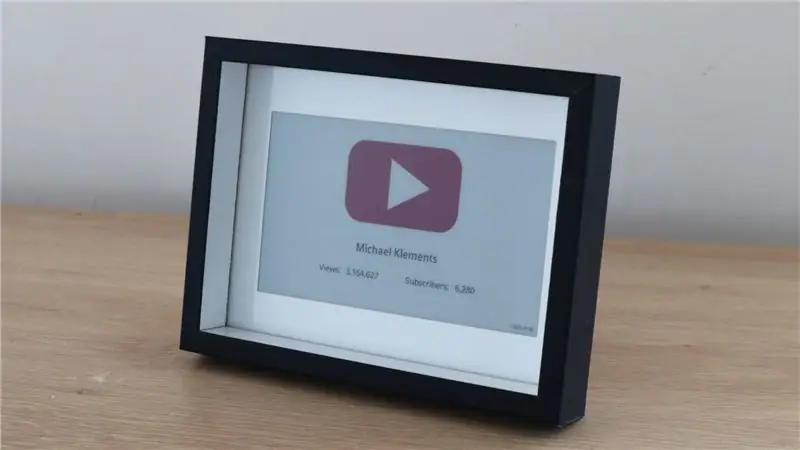
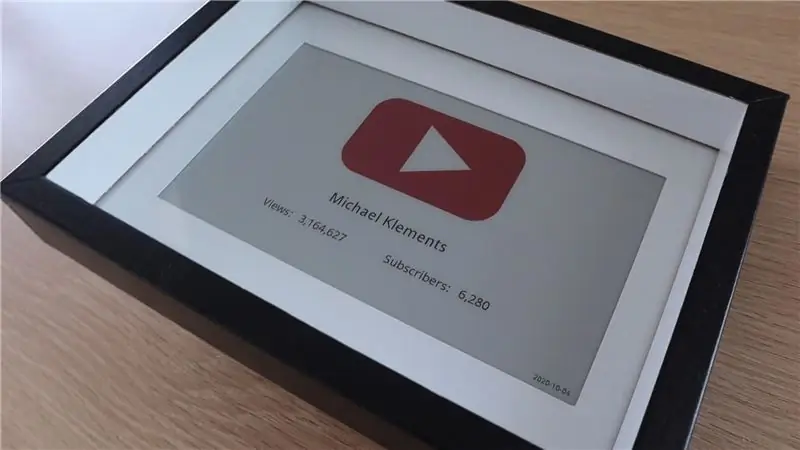

Ushbu yo'riqnomada men sizga YouTube-da API-ni so'rash va displeyni yangilash uchun elektron qog'ozli displey va Raspberry Pi Zero W-dan foydalanib, o'zingizning YouTube obunachilaringiz hisoblagichini qanday qurishni ko'rsataman. Elektron qog'ozli displeylar bunday turdagi loyihalar uchun juda mos keladi, chunki ular hatto quyosh nurida ham yaxshi o'qiladi va ularni qog'oz kabi deyarli har qanday burchakdan ko'rish mumkin.
Displey yonib ketmasligi uchun displey kuniga kamida bir marta yangilanishi kerak, lekin men har uch soatda yangilanishni o'rnatdim.
Bu hisoblagich juda kam quvvat sarflaydi, chunki displey faqat yangilanganida quvvatlanadi, qolgan vaqtda esa umuman o'chadi. Raspberry Pi Zero W ramkaning orqa tomonida uzluksiz ishlaydi va bo'sh holatda 0,6 Vt atrofida ishlaydi.
Ta'minotlar
Bu loyiha uchun sizga faqat Raspberry Pi Zero W, SD-karta va Waveshare E-Ink Displeyi kerak bo'ladi. Displeyni o'rnatish uchun sizga ramka yoki soya qutisi ham kerak bo'ladi.
- Raspberry Pi Zero W - Bu erda sotib oling
- Micro SD karta - bu erda sotib oling
- Waveshare 7,5 dyuymli elektron qog'ozli displey (B) shlyapa nazorati bilan - bu erda sotib oling
- 6x8 dyuymli "Shadow Box" ramkasi - Bu erda sotib oling (bu bir xil ramka emas, lekin men Amazonda topa oladigan eng yaqin)
- O'rnatish uchun klaviatura, sichqoncha va monitor (yoki SSH orqali ulanish)
1 -qadam: Elektron qurilmangizni tayyorlang




Sarlavhali pinlarni Raspberry Pi Zero W -ga lehimlashdan boshlang, agar ular sizda o'rnatilmagan bo'lsa va sovutgichni ulang.
Men ishlatgan displey-bu Waveshare 7,5 dyuymli HD 3 rangli elektron qog'oz (Model B). Shuningdek, ular ikkita rangli va qizil rang o'rniga sariq rangli boshqa uch rangli versiyani yaratdilar, lekin qizil rang YouTube-da ijro etish tugmasi uchun yaxshiroq ishlaydi. Displey haqiqatan ham ingichka bo'lib, orqa panelni sezilarli darajada o'zgartirmasdan rasm ramkasiga o'rnatishga juda mos keladi.
Qutida siz shlyapa shaklida ishlab chiqarilgan SPI displey boshqaruvchisini olasiz, uni to'g'ridan -to'g'ri Pi GPIO pinlariga ulashga tayyor, shuning uchun siz boshqa lehim qilishingiz shart emas.
Qora tiqinni ko'tarib, tasma kabelini ulagichga itarib, keyin joyiga qulflash uchun qora tugmachani yana pastga bosib, displey tasmasini kabelni tekshirgich ulagichiga ulang.
Agar SD kartangiz Raspberry Pi OS bilan oldindan yuklangan bo'lsa, uni Pi -ga ulash mumkin, aks holda uni dasturiy ta'minot yuklanmaguncha chetda qoldiring.
Nihoyat, shlyapani Pi -ga ulang.
Endi siz ekranni sinab ko'rishga tayyormiz. Boshlash uchun ajoyib joy-Waveshare 7.5 E-Paper Wiki, ular boshlash uchun yaxshi ko'rsatmalar va ba'zi misol kodlari bor.
Agar siz misollar bilan o'ynashni xohlamasangiz, biz dasturlarni ko'rib chiqamiz va keyingi bosqichlarda o'rnatamiz.
2 -qadam: Ko'rish qutisini o'zgartiring
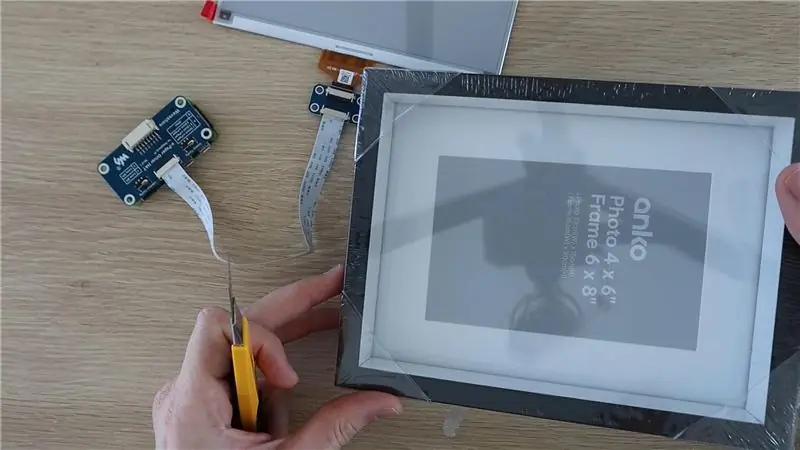


Keyin siz ekranni ramka yoki soya qutisiga o'rnatishingiz kerak bo'ladi.
Men 6x8 dyuymli ramkani mahalliy do'kondan bir necha dollarga oldim.
Oq ramka paneliga o'tish uchun orqa panelni olib tashlang.
E-qog'ozli displeyda ko'rsatish maydoniga mos kelishi uchun, ehtimol, siz bu panelni biroz kattaroq qilib kesishingiz kerak bo'ladi. Ko'rsatish maydonini o'lchab, keyin o'lchagich va o'tkir pichoqni ishlatib, to'g'ri o'lchamga belgilang va kesib oling.
Agar siz kesishni xohlamasangiz, displeyning tartibini va elementlarning o'lchamlarini oq ramka paneliga moslashtirishingiz mumkin.
Keyinchalik, lenta kabelining orqa paneldan o'tishi uchun uyani belgilang va uni kesish uchun pichoq yoki aylanadigan asbobdan foydalaning. Men to'rtburchaklar qismini kesib olish uchun Raspberry Pi -ni stendga o'rnatish uchun teshiklar yasash uchun lazerni ishlatardim.
3 -qadam: Elektronikani o'rnating




Himoya plyonkasini olib tashlang, so'ngra displeyni oq ramkaga yopishtiring, uning o'rtada va to'g'ri ekanligiga ishonch hosil qiling. Men uni ushlab turish uchun burchaklarga bir oz tomchi issiq elim ishlatdim. U orqa tomondan ham engil qisiladi, shuning uchun sizga ko'p elim kerak emas.
Qoplamasdan oldin lenta kabelini orqa paneldan sekin tortib, ramka qatlamini qayta yig'ing.
Lenta kabelini ulagichga ulang, so'ngra kabelni yirtib yuborishi mumkin bo'lgan tortishish va kuchlanishning oldini olish uchun ulagichni joyiga yopishtiring.
Va nihoyat, Raspberry Pi va shlyapani ramka stendiga o'rnating. Buning uchun plastmassadan yoki guruchdan yasalgan tayanchlardan foydalanish yaxshidir. Issiq yopishtiruvchi vositadan foydalanib, Pi -ning orqa qismini stendga yopishtirish mumkin, agar sizda o'rnatish moslamalari bo'lmasa.
Hammasi shu, sizning displeyingiz dasturga tayyor.
4 -qadam: Raspberry Pi -ni dasturlash va sozlash
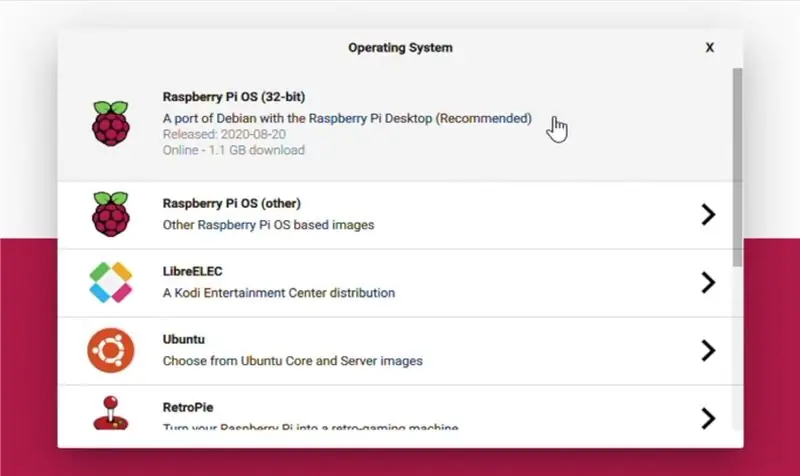
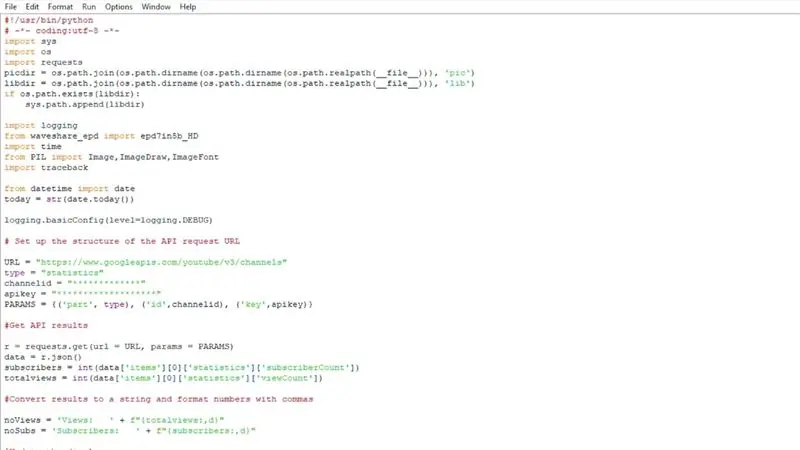
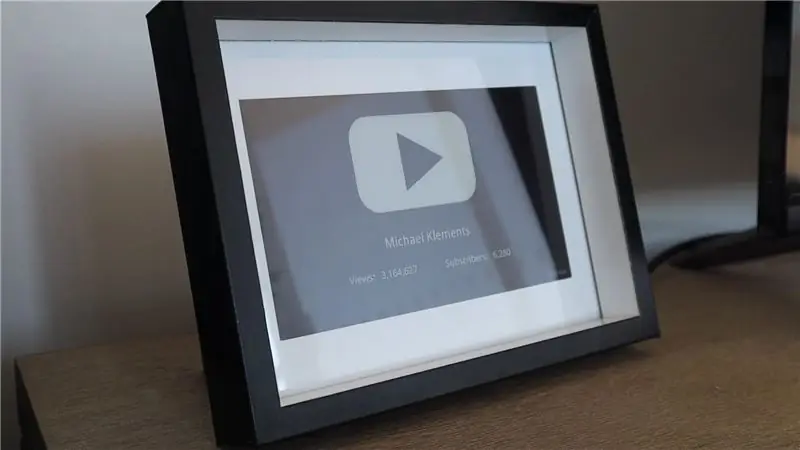
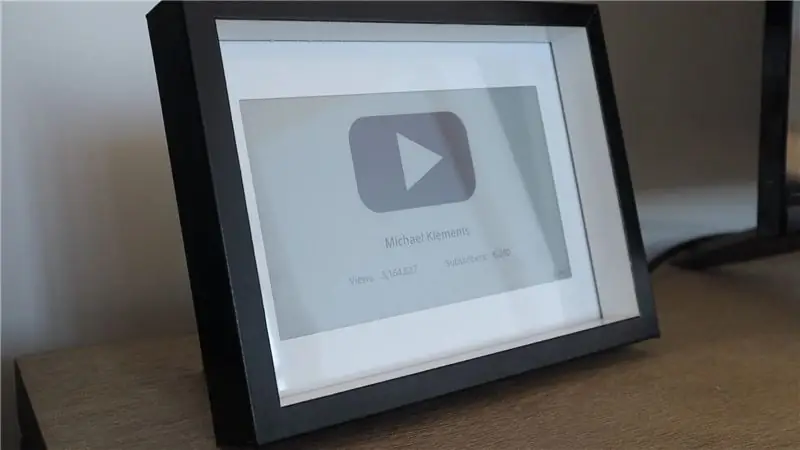
Displeyni dasturlash juda oldinga siljiydi, lekin uni bajarish uzoq jarayon bo'lishi mumkin.
Sen qilishing kerak:
- Raspberry Pi OS o'rnatilishini tayyorlang
- Kutubxonalar va yangilanishlarni o'rnating
- YouTube API kalitini va kanal identifikatorini oling
- Python skriptini o'zgartiring va uni Pi -ga saqlang
- Skriptni ishga tushiring
- Crontab yordamida skriptni ishga tushirishni avtomatlashtirish
Men bu yo'riqnomada asta -sekin tafsilotlarga bormoqchi emasman, chunki men o'z blogimda Python skriptlari uchun yuklamalar bilan batafsil va uslubiy qo'llanmani yozganman - Youtube obunachisi hisoblagichi.
Python skripti asosan kerakli kutubxonalar va funktsiyalarni import qiladi, keyin YouTube API -ni so'rov qiladi, sonlarni vergul qo'shish uchun qayta formatlaydi va so'ngra displeyni oxirgi qiymatlarni aks ettirish uchun yangilaydi. Shuningdek, u o'ng pastki burchagidagi kichik sana maydonini yangilaydi, shunda Pi bir muncha vaqt xato tufayli displeyni yangilamaganligini osongina bilib olasiz.
Skriptni ishga tushirganingizda, displey bir necha soniyadan so'ng yangilanish jarayonini boshlaydi. To'liq yangilash uchun taxminan 30-40 soniya kerak bo'ladi. Bu vaqt mobaynida displey avval oq -qora rangda miltillaydi, so'ng bo'sh bo'ladi, so'ngra displeyning oq -qora versiyasini yaratadi va oxir -oqibat qora joylarning bir qismini almashtirib qizil rangga to'ldiradi. Miltillovchi odatiy bo'lib, displey elementlarini aylantirish va kuyishning oldini olish uchun nazoratchi tomonidan amalga oshiriladi.
5 -qadam: Abonent hisoblagichidan foydalaning
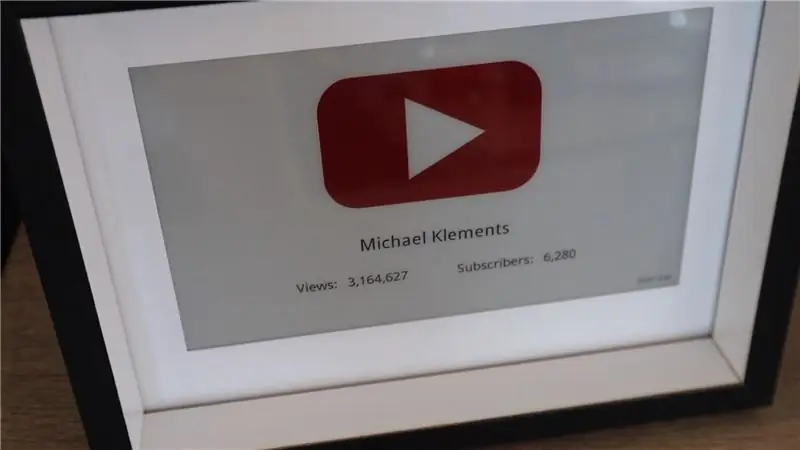
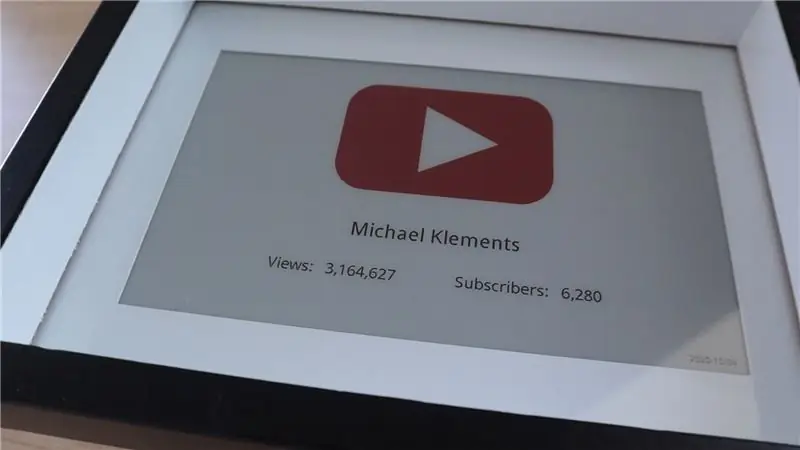
Agar skript ishga tushsa va crontab yordamida avtomatlashtirilsa, hisoblagichingiz foydalanishga tayyor bo'ladi. Uni USB quvvat manbaiga ulang va stol yoki tokchangizga qo'ying.
Men Raspberry Pi Zero W yordamida maxsus YouTube obunachi hisoblagichini qurishni xohlardim, lekin siz Raspberry Pi -da qilish qiyin bo'lgan displeyni yangilash o'rtasida boshqaruvchini uxlatib qo'yib, ESP32 -dan ham kam quvvat sarflashingiz mumkin.
Mening YouTube kanalimni kuzatib boring, Raspberry Pi va Arduino loyihalari va hisoblagichni o'rnatishga yordam bering!
Fikrlar bo'limida bu haqda nima deb o'ylayotganingizni menga ayting va agar siz o'zingiznikini qurmoqchi bo'lsangiz, menga xabar bering!
Tavsiya:
Youtube BIG LED matritsali Youtube obunachisi hisoblagichi: 13 qadam (rasmlar bilan)

Youtube BIG LED matritsasi Youtube obunachilari hisoblagichi: Siz 8x8 standartli LED matritsasi bilan o'girilgan matnni yoki Youtube kanalingiz obunachisini ko'rsatish uchun displey sifatida ishlaganmisiz? LED diametri 5 mm bo'lgan keng o'lchamli. Ammo, agar siz juda katta hajmli tayyor LEDni qidirsangiz
10 million YouTube obunachilari mukofoti LED PCB: 5 qadam (rasmlar bilan)

10 millionlik YouTube obunachilari mukofoti LED tengligi: Xulosa Ushbu PCB (bosilgan elektron platalar) ijodkorlarga 100,000, 1 million va 10 million obunachilar kabi ma'lum bosqichlarga erishish uchun berilgan YouTube Play tugmachasi mukofotiga o'xshaydi. Kommutator yoqilganda, foydalanuvchi aylantirishi mumkin
ESP8266 taxtasidan foydalangan holda YouTube obunachilari hisoblagichi: 9 qadam (rasmlar bilan)

ESP8266 taxtasidan foydalangan holda YouTube obunachilari hisoblagichi: Aziz do'stlar, biz ESP8266 -ning boshqa loyihasiga xush kelibsiz, bugun biz katta LCD displeyli va 3D bosilgan korpusli YouTube -dagi DIY abonent hisoblagichini qurmoqchimiz. Keling, boshlaylik! Ushbu darsda biz shunday qilamiz: YouTube -ning DIY abonenti
YouTube abonentlari hisoblagichi ESP8266 IoT bilan: 5 qadam (rasmlar bilan)

ESP8266 IoT bilan YouTube obunachilari hisoblagichi: Bu erda men sizga birinchi narsalarning Interneti (IoT) loyihasini keltirdim. Men yangi youtuberman va o'z obunachilarimni stolimga yoki devorga ramkaga qo'yib qo'yish men uchun ajoyib tuyuladi. Shuning uchun men ushbu ajoyib loyihani siz uchun oson va foydali qildim
Arduino yordamida P10 LED displey modulidagi displey harorati: 3 qadam (rasmlar bilan)

Arduino yordamida P10 LED displey modulidagi displey harorati: Oldingi qo'llanmada Arduino va DMD ulagichi yordamida nuqta matritsali LED displeyli P10 modulida matnni qanday ko'rsatish kerakligi ko'rsatilgan. Ushbu qo'llanmada biz P10 modulini displey vositasi sifatida ishlatib, oddiy loyiha qo'llanmasini beramiz
